Acerca de inmediato Call Apple Support scam
Inmediatamente Call Apple Support scam es una estafa de soporte que se muestra en adware. La estafa afecta a equipos Mac con sistemas operativos de Yosemite, El Capitan y Sierra, aunque ellos pueden diferir dependiendo de que sistema operativo se está ejecutando el equipo. La estafa puede parecer bastante convincente a menos usuarios como se congela la pantalla y muestra un mensaje alarmante sobre una infección grave y archivos robados, pero no es nada más que programas publicitarios con el objetivo de engañar a los usuarios. Soporte técnico estafas son muy comunes y afectan a los usuarios de Mac OS y Windows . Ellos primero asustan al usuario a pensar que su ordenador está infectado con malware y luego aconseja llamar al número provisto para fijar el equipo. Si el usuario llama, se conectaría a los estafadores profesionales, que intentan vender el software de usuario cuestionable y conectarse remotamente al equipo. 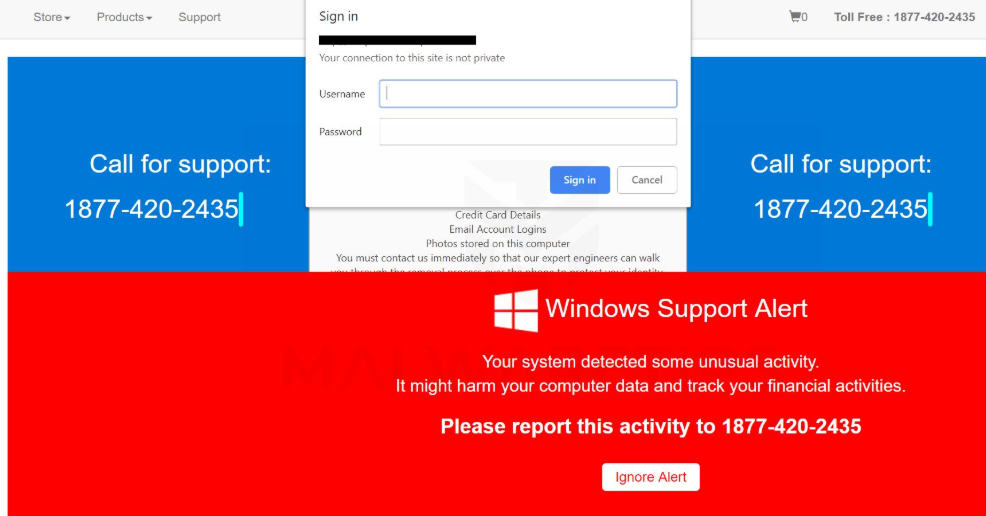
Mientras que estos mensajes de soporte técnico a veces pueden parecer muy convincentes, nunca será legítimos. Apple no hace contacto no solicitado con sus usuarios y que no muestra mensajes acerca de una infección en su dispositivo. Tampoco Microsoft para ello. Así que cuando encuentras un mensaje que le pide que llame a alguien, usted puede estar seguro es una estafa.
Todo esto es causado por una infección de adware en su computadora, que usted probablemente al instalar software gratuito. Adware se une generalmente a freeware como una oferta adicional, y necesita cancelar porque de lo contrario se instalará junto a sin ti aun sabiendo sobre ella. Una vez instalado el adware, procede que repetidamente le muestre una notificación falsa sobre malware en su computadora, con la esperanza de que llame al número proporcionado. Sin embargo, no necesita llamar a alguien. Simplemente necesita quitar inmediatamente adware que causan Call Apple Support scam.
¿Cómo instala el adware?
Adware generalmente viene incluido con el software gratuito. Se une a freeware de manera que le permite instalar al lado sin ni siquiera darse cuenta. Si desea evitar que dichas instalaciones no deseadas, usted necesita prestar atención a cómo instalar freeware y deseleccionar manualmente ofrece unido a él. Durante la instalación gratuita, las ofertas generalmente se oculta, a menos que opte por ajustes avanzado (personalizado). Avanzada mostrar que usted una lista de lo que se ha añadido y será capaz de anular la selección. Sugerimos que la cancelación de todas las ofertas porque de lo contrario el equipo se llenará de programas basura muy rápidamente. Y las ofertas son mucho más fáciles de la selección que deshacerse de una vez que ya están instalados, así tenlo en cuenta.
¿Cuál es el punto de Call Apple Support scam inmediatamente?
Soporte técnico objetivo de estafas para hacer dinero. Lo hacen mostrando los usuarios falsificación malware notificaciones, con la esperanza de los usuarios caerá para él y llamar al número proporcionado. Esta estafa particular congela la pantalla para hacer la alerta parece más convincente. Lo hace repetidamente abrir mensajes de correo o lanzamiento de iTunes hasta que se congela la pantalla. Una notificación luego aparece diciendo que se ha detectado un virus y robo de los datos de tarjeta de crédito, información bancaria, contraseñas y archivos personales varios. Si sabes algo acerca de las computadoras, el mensaje no tiene ningún sentido. Sin embargo, hay personas que no son conocedores de la tecnología, y son los objetivos. Si alguien se enamora de ella y llama al número proporcionado, los estafadores pretende ser soporte y tratar de tomar ventaja de la persona. Asustar al usuario a pensar que trata de un virus grave, y para retirarlo, se requiere acceso remoto a su ordenador. Si se concede el acceso remoto, los estafadores robar archivos personales, planta posible malware e instalar software de dudosa seguridad. Al final de la sesión, el usuario se le pedirá que pagar un par de cientos de dólares por el servicio. Puesto que no había nada malo con el ordenador en primer lugar, el usuario sería estar pagando por nada.
Cabe mencionar que las empresas legítimas no hacen contacto no solicitado. Si usted necesita soporte técnico, tienes que llamar a ti mismo. Además, el equipo nunca al azar muestra mensajes acerca de malware. Si no tienes anti-malware instalado, no tendrás ningún tipo de alerta de malware, incluso si una infección está presente. Por lo tanto, cada vez que encuentro tan una alerta y muestra un número de teléfono, no lo como una estafa porque eso es lo que es.
Inmediatamente Call Apple Support scam retiro
Para desinstalar inmediatamente adware que causa Call Apple Support scam, le recomendamos que utilice software anti-spyware. El programa se cuidaría de todo para usted. Sin embargo, si usted elije borrar inmediatamente Call Apple Support scam manualmente, puede utilizar la siguiente instrucciones para ayudarle a.
Offers
Descarga desinstaladorto scan for Call Apple Support scamUse our recommended removal tool to scan for Call Apple Support scam. Trial version of provides detection of computer threats like Call Apple Support scam and assists in its removal for FREE. You can delete detected registry entries, files and processes yourself or purchase a full version.
More information about SpyWarrior and Uninstall Instructions. Please review SpyWarrior EULA and Privacy Policy. SpyWarrior scanner is free. If it detects a malware, purchase its full version to remove it.

Detalles de revisión de WiperSoft WiperSoft es una herramienta de seguridad que proporciona seguridad en tiempo real contra amenazas potenciales. Hoy en día, muchos usuarios tienden a software libr ...
Descargar|más


¿Es MacKeeper un virus?MacKeeper no es un virus, ni es una estafa. Si bien hay diversas opiniones sobre el programa en Internet, mucha de la gente que odio tan notorio el programa nunca lo han utiliz ...
Descargar|más


Mientras que los creadores de MalwareBytes anti-malware no han estado en este negocio durante mucho tiempo, compensa con su enfoque entusiasta. Estadística de dichos sitios web como CNET indica que e ...
Descargar|más
Quick Menu
paso 1. Desinstalar Call Apple Support scam y programas relacionados.
Eliminar Call Apple Support scam de Windows 8
Haga clic con el botón derecho al fondo del menú de Metro UI y seleccione Todas las aplicaciones. En el menú de aplicaciones, haga clic en el Panel de Control y luego diríjase a Desinstalar un programa. Navegue hacia el programa que desea eliminar y haga clic con el botón derecho sobre el programa y seleccione Desinstalar.


Call Apple Support scam de desinstalación de Windows 7
Haga clic en Start → Control Panel → Programs and Features → Uninstall a program.


Eliminación Call Apple Support scam de Windows XP
Haga clic en Start → Settings → Control Panel. Busque y haga clic en → Add or Remove Programs.


Eliminar Call Apple Support scam de Mac OS X
Haz clic en el botón ir en la parte superior izquierda de la pantalla y seleccionados aplicaciones. Seleccione la carpeta de aplicaciones y buscar Call Apple Support scam o cualquier otro software sospechoso. Ahora haga clic derecho sobre cada una de esas entradas y seleccionar mover a la papelera, luego derecho Haz clic en el icono de la papelera y seleccione Vaciar papelera.


paso 2. Eliminar Call Apple Support scam de los navegadores
Terminar las extensiones no deseadas de Internet Explorer
- Abra IE, de manera simultánea presione Alt+T y seleccione Administrar Complementos.


- Seleccione Barras de Herramientas y Extensiones (los encuentra en el menú de su lado izquierdo).


- Desactive la extensión no deseada y luego, seleccione los proveedores de búsqueda. Agregue un proveedor de búsqueda nuevo y Elimine el no deseado. Haga clic en Cerrar. Presione Alt + T nuevamente y seleccione Opciones de Internet. Haga clic en la pestaña General, modifique/elimine la página de inicio URL y haga clic en OK
Cambiar página de inicio de Internet Explorer si fue cambiado por el virus:
- Presione Alt + T nuevamente y seleccione Opciones de Internet.


- Haga clic en la pestaña General, modifique/elimine la página de inicio URL y haga clic en OK.


Reiniciar su navegador
- Pulsa Alt+X. Selecciona Opciones de Internet.


- Abre la pestaña de Opciones avanzadas. Pulsa Restablecer.


- Marca la casilla.


- Pulsa Restablecer y haz clic en Cerrar.


- Si no pudo reiniciar su navegador, emplear una buena reputación anti-malware y escanear su computadora entera con él.
Call Apple Support scam borrado de Google Chrome
- Abra Chrome, presione simultáneamente Alt+F y seleccione en Configuraciones.


- Clic en Extensiones.


- Navegue hacia el complemento no deseado, haga clic en papelera de reciclaje y seleccione Eliminar.


- Si no está seguro qué extensiones para quitar, puede deshabilitarlas temporalmente.


Reiniciar el buscador Google Chrome página web y por defecto si fuera secuestrador por virus
- Abra Chrome, presione simultáneamente Alt+F y seleccione en Configuraciones.


- En Inicio, marque Abrir una página específica o conjunto de páginas y haga clic en Configurar páginas.


- Encuentre las URL de la herramienta de búsqueda no deseada, modifíquela/elimínela y haga clic en OK.


- Bajo Búsqueda, haga clic en el botón Administrar motores de búsqueda. Seleccione (o agregue y seleccione) un proveedor de búsqueda predeterminado nuevo y haga clic en Establecer como Predeterminado. Encuentre la URL de la herramienta de búsqueda que desea eliminar y haga clic en X. Haga clic en Listo.




Reiniciar su navegador
- Si el navegador todavía no funciona la forma que prefiera, puede restablecer su configuración.
- Pulsa Alt+F. Selecciona Configuración.


- Pulse el botón Reset en el final de la página.


- Pulse el botón Reset una vez más en el cuadro de confirmación.


- Si no puede restablecer la configuración, compra una legítima anti-malware y analiza tu PC.
Eliminar Call Apple Support scam de Mozilla Firefox
- Presione simultáneamente Ctrl+Shift+A para abrir el Administrador de complementos en una pestaña nueva.


- Haga clic en Extensiones, localice el complemento no deseado y haga clic en Eliminar o Desactivar.


Puntee en menu (esquina superior derecha), elija opciones.
- Abra Firefox, presione simultáneamente las teclas Alt+T y seleccione Opciones.


- Haga clic en la pestaña General, modifique/elimine la página de inicio URL y haga clic en OK. Ahora trasládese al casillero de búsqueda de Firefox en la parte derecha superior de la página. Haga clic en el ícono de proveedor de búsqueda y seleccione Administrar Motores de Búsqueda. Elimine el proveedor de búsqueda no deseado y seleccione/agregue uno nuevo.


- Pulse OK para guardar estos cambios.
Reiniciar su navegador
- Pulsa Alt+U.


- Haz clic en Información para solucionar problemas.


- ulsa Restablecer Firefox.


- Restablecer Firefox. Pincha en Finalizar.


- Si no puede reiniciar Mozilla Firefox, escanee su computadora entera con una confianza anti-malware.
Desinstalar el Call Apple Support scam de Safari (Mac OS X)
- Acceder al menú.
- Selecciona preferencias.


- Ir a la pestaña de extensiones.


- Toque el botón Desinstalar el Call Apple Support scam indeseables y deshacerse de todas las otras desconocidas entradas así. Si no está seguro si la extensión es confiable o no, simplemente desmarque la casilla Activar para deshabilitarlo temporalmente.
- Reiniciar Safari.
Reiniciar su navegador
- Toque el icono menú y seleccione Reiniciar Safari.


- Elija las opciones que desee y pulse Reset reset (a menudo todos ellos son pre-seleccion).


- Si no puede reiniciar el navegador, analiza tu PC entera con un software de eliminación de malware auténtico.
Site Disclaimer
2-remove-virus.com is not sponsored, owned, affiliated, or linked to malware developers or distributors that are referenced in this article. The article does not promote or endorse any type of malware. We aim at providing useful information that will help computer users to detect and eliminate the unwanted malicious programs from their computers. This can be done manually by following the instructions presented in the article or automatically by implementing the suggested anti-malware tools.
The article is only meant to be used for educational purposes. If you follow the instructions given in the article, you agree to be contracted by the disclaimer. We do not guarantee that the artcile will present you with a solution that removes the malign threats completely. Malware changes constantly, which is why, in some cases, it may be difficult to clean the computer fully by using only the manual removal instructions.
